Photoshop快速制作超酷水彩画
摘要:用Photoshop滤镜快速把普通照片转变为超酷水彩画,方法实用,效果也不错!原图:打开原图,复制图层:执行干画笔滤镜:设置如下:调整色阶:...
用Photoshop滤镜快速把普通照片转变为超酷水彩画,方法实用,效果也不错!
原图:

打开原图,复制图层:
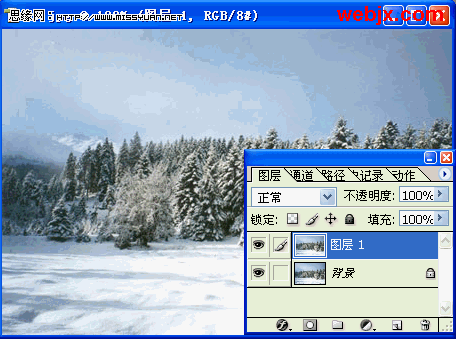
执行干画笔滤镜:
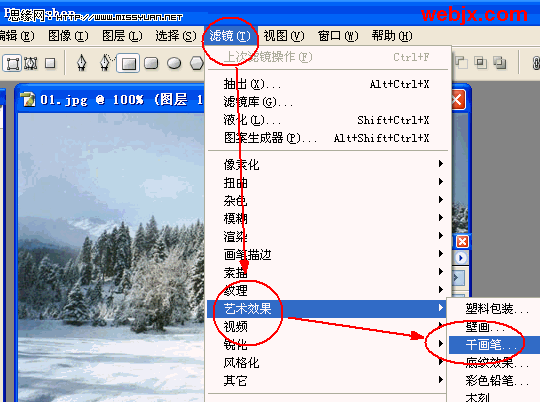
设置如下:

调整色阶:
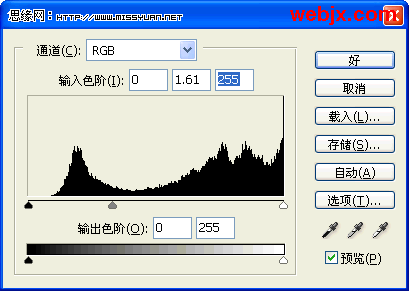
复制图层:
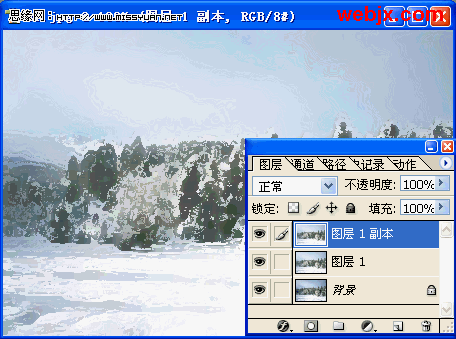
执行纹理化滤镜:
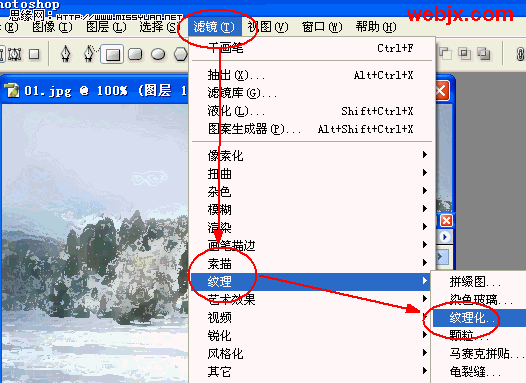
设置如下:

最终效果:

【Photoshop快速制作超酷水彩画】相关文章:
★ qq头像制作教程
上一篇:
质感皮具修图教程
下一篇:
Photoshop快速抠出透明的矿泉水瓶
